CAD图纸如何导出为jpg图纸?
溜溜自学 室内设计 2021-07-12 浏览:686
大家好,我是小溜,在我们日常工作中使用“CAD软件”会遇到各种各样的问题,不管是新手还是高手都会遇到自己不知道的问题,比如“CAD图纸怎么导出为JPG图纸?”,下面小编就讲解一下怎么解决该问题吧,此教程共分为6个步骤,小编用的是联想天逸台式电脑,电脑操作系统版本以Win7为例,希望能帮助到各位小伙伴!
工具/软件
电脑型号:联想(Lenovo)天逸510S
操作系统:Windows7
软件名称:CAD2007
步骤/教程
1、首先打开CAD软件中你需要导出图片的文件。
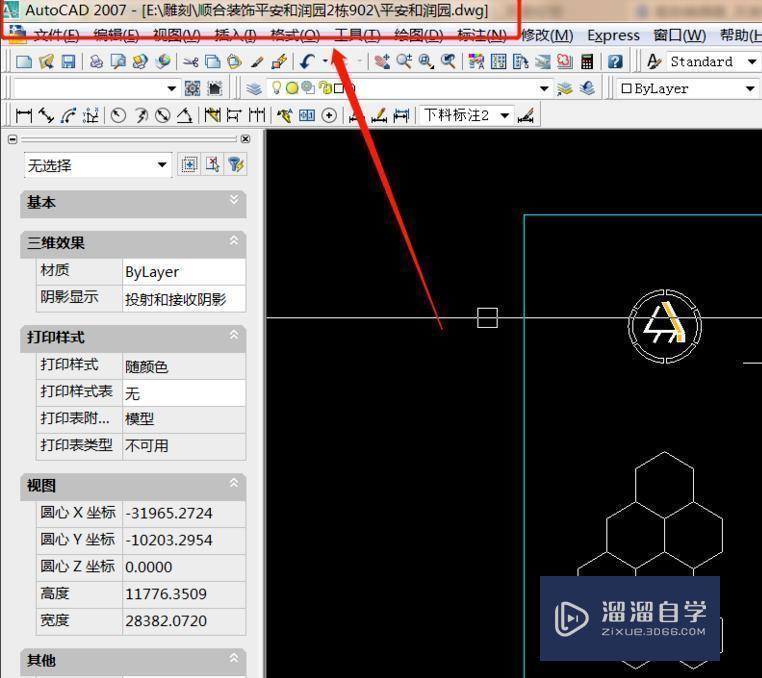
2、单击“文件”中的打印。
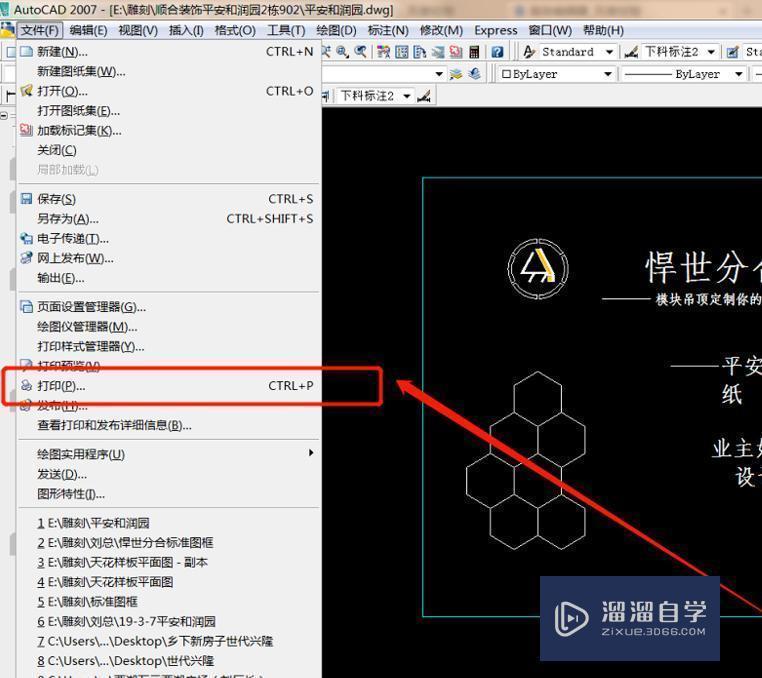
3、在弹出打印对话框中的“打印机/绘图仪”名称中如下图选择jpg.pc3
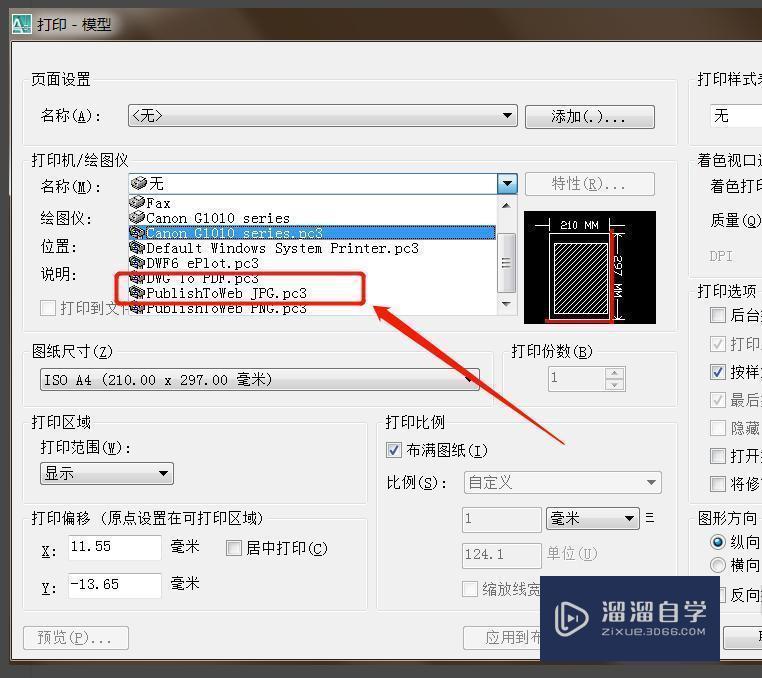
4、然后再选择你想导出jpg格式的大小尺寸。
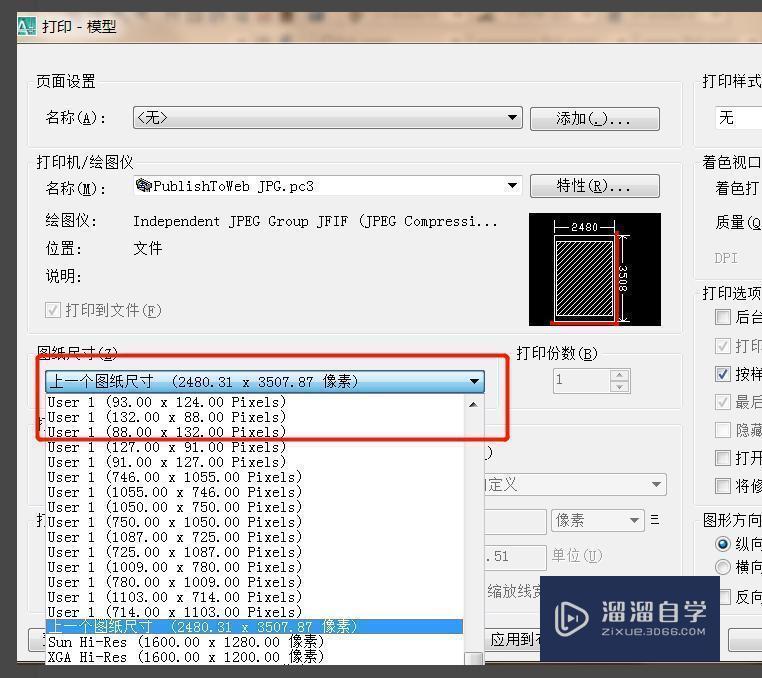
5、然后在“打印区域”中的打印范围,用窗口把你所需要导出图片的内容框选出来。再点击下面的确定按钮。
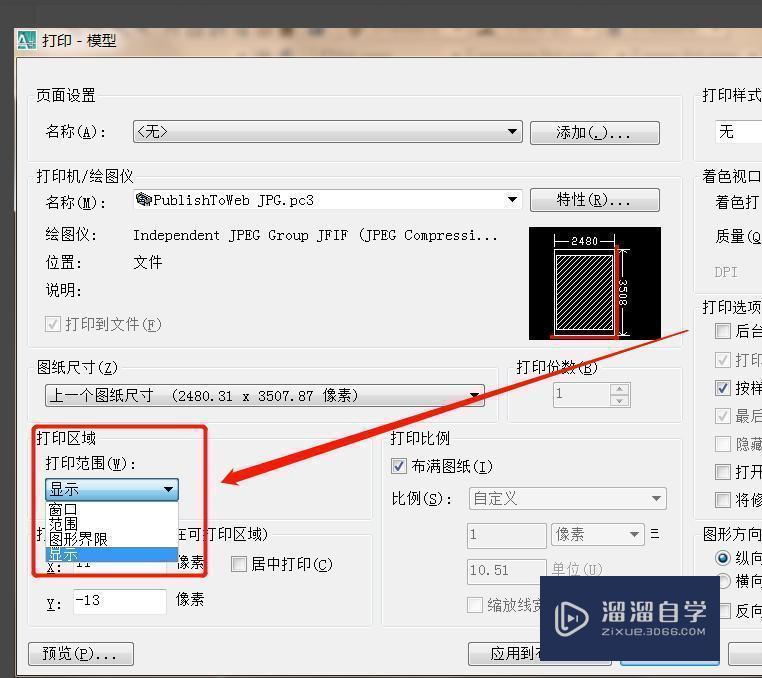
6、然后在弹出的对话框中,将你所需要文件储存的名字与路径选择好按确定即可导出图片。
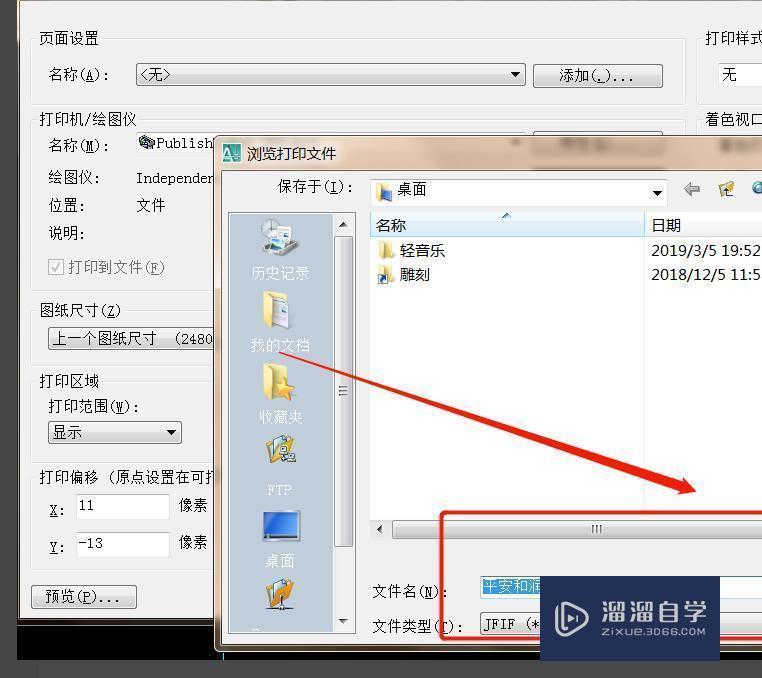
相关文章
距结束 06 天 01 : 12 : 48
距结束 01 天 13 : 12 : 48
首页









